כיצד לחבר Chromebook ל-Wi-Fi
מה צריך לדעת
- בחר את רשת Wi-Fi סמל בפינה השמאלית התחתונה, ולאחר מכן בחר וויי - פיי. בחר רשת ולאחר מכן בחר הגדר. הכנס סיסמא.
- אם אתה משתמש ברשת לעתים קרובות, בחר העדיפו את הרשת הזו ו התחבר אוטומטית לרשת זו.
- עכשיו כשהכל מוגדר, בחר לְחַבֵּר. סטטוס הרשת אמור להשתנות כדי לומר "מחובר".
מחשבי Chromebook הם ניידים ורב-תכליתיים, ולכן הם משמשים בדרך כלל וויי - פיי רשתות בספריות, בתי קפה ורשתות ציבוריות אחרות. זו הסיבה שחשוב לדעת כיצד לחבר בקלות Chromebook ל-Wi-Fi. מחשבי Chromebook מגיעים עם כרטיסי רשת Wi-Fi מובנים, ו Chrome OS הופך את הצפייה והחיבור לרשתות Wi-Fi בקרבת מקום בקלות.
כיצד להציג רשתות Wi-Fi זמינות
הצעד הראשון להתחבר לרשת Wi-Fi עם ה-Chromebook שלך הוא לראות אילו רשתות פתוחות או מוגנות בסיסמה קיימות בקרבת מקום.
-
כדי להציג רשתות Wi-Fi, בחר את רשת Wi-Fi סמל בפינה השמאלית התחתונה של מסך ה-Chromebook. בחלון המוקפץ, בחר את וויי - פיי סמל.
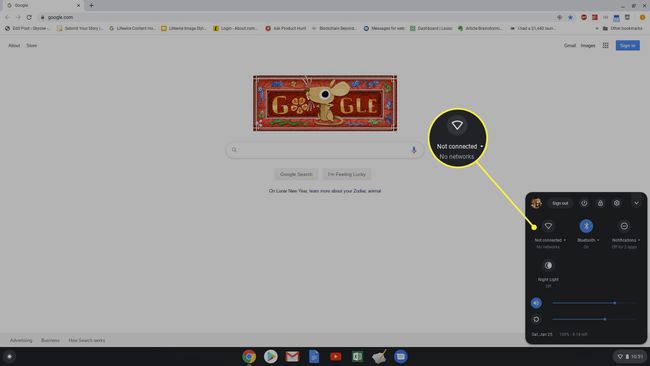
אם כבר הגדרת את ה-Chromebook שלך להתחבר אוטומטית לרשת, תראה כאן סטטוס מחובר. אחרת הסטטוס יקרא "לא מחובר".
-
זה פותח את א רֶשֶׁת חלון עם רשימה של כל הרשתות הזמינות. אם אתה כבר מחובר לאחד מהם, תראה 'מחוברים' מתחתיו.
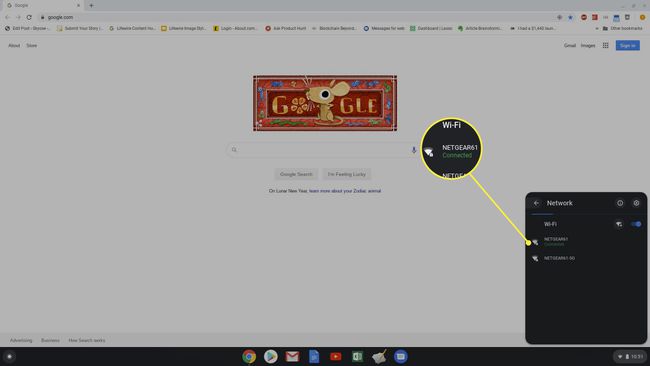
אתה יכול לבחור כל אחת מרשתות ה-Wi-Fi המוצגות כדי להתחיל בתהליך החיבור.
כיצד להתחבר לרשתות Wi-Fi עם Chromebook
כאשר אתה בוחר באחת מהרשתות המפורטות, אתה רואה אפשרויות להתחבר אליה. ניתן להשתמש באותו חלון כדי להתחבר לכל אחד מהם רשתות Wi-Fi פתוחות ללא כל סיסמה, או רשת מאובטחת שדורשת אחת.
-
אם רשת ה-Wi-Fi שבחרת היא רשת פתוחה, פשוט בחר לְחַבֵּר. לאחר שתעשה זאת, אתה רואה את עדכון הסטטוס כדי לציין שאתה מחובר.
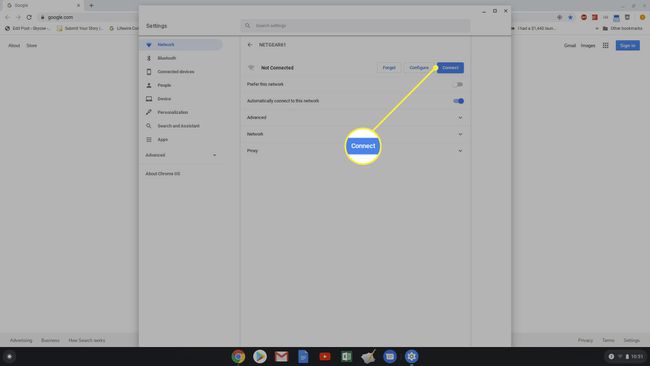
-
אם רשת ה-Wi-Fi שבחרת היא רשת מאובטחת, אז בחר הגדר. פעולה זו פותחת חלון תצורת רשת עם שם הרשת, סוג אבטחת הרשת ושדה להזנת סיסמת הרשת.
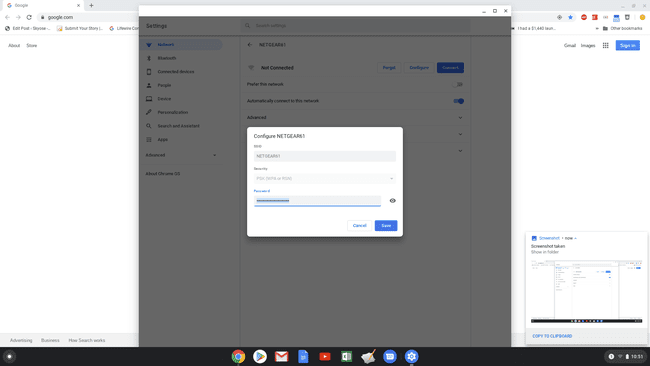
-
אם הרשת שאליה אתה מתחבר היא רשת ה-Wi-Fi הביתית שלך, או כל רשת אחרת שאתה מתחבר אליה לעתים קרובות, הקפד להפעיל העדיפו את הרשת הזו, ו התחבר אוטומטית לרשת זו. זה מבטיח שהרשת נחשבת לרשת המועדפת עליך, ושה-Chromebook שלך מתחבר אליה באופן אוטומטי בכל פעם שאתה בקרבת מקום.
אם אתה מפעיל את Chrome OS 89 ואילך, קל יותר לחבר Chromebook ל-Wi-Fi. אתה יכול להתחבר ל רשתות מהימנות באופן אוטומטי אם התחברת אליהן בעבר ממכשירים אחרים עם אותה Google חֶשְׁבּוֹן. אתה לא צריך להזין את האישורים שלך שוב.
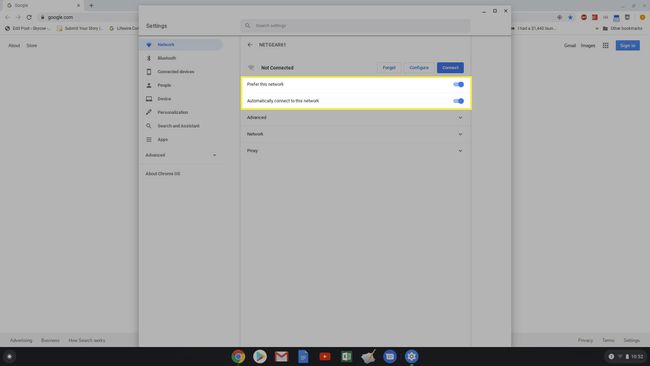
-
עם הסיסמה והאפשרויות האוטומטיות שנבחרו, בחר לְחַבֵּר ומצב רשת ה-Wi-Fi משתנה ל'מחובר'.
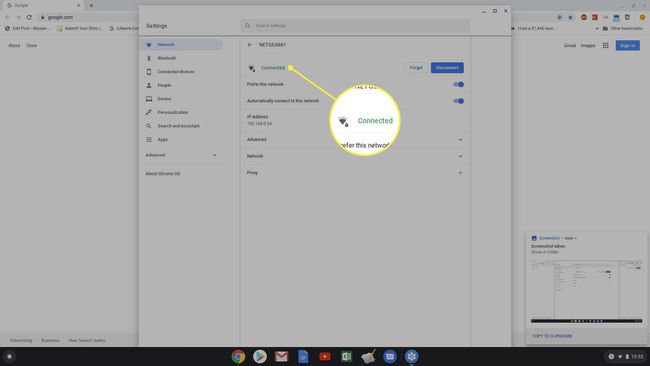
אפשרויות חיבור Wi-Fi אחרות של Chromebook
אם רשתות Wi-Fi אינן סטנדרטיות כגון שימוש לא סטנדרטי DNS שרתים או רשתות נסתרות, ייתכן שתצטרך לעבור כמה שלבים נוספים כדי לחבר Chromebook לרשת Wi-Fi זו.
-
אם מתחבר לרשת Wi-Fi ארגונית שבה החברה משתמשת בהתאמה אישית שרת DNS שמות, עליך לשנות הגדרה זו לפני שתוכל להתחבר. פתח את ההגדרות של Chromebook באותו תהליך כמו לעיל, בחר רֶשֶׁת, בחר בתפריט הנפתח רשת. תַחַת שרתי שמות, בחר שרתי שמות מותאמים אישית, ולאחר מכן הקלד את שרתי ה-DNS המותאמים אישית שסופקו לך על ידי מחלקת ה-IT שלך.
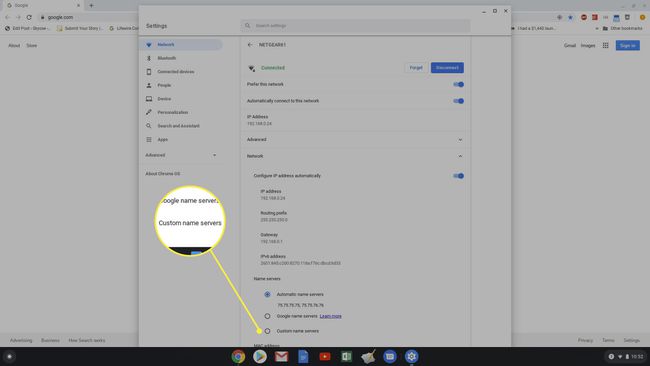
-
אם רשת ה-Wi-Fi שאליה אתה מנסה להתחבר עם ה-Chromebook שלך כן רשת נסתרת, השג את שם הרשת ממנהל הרשת. לאחר מכן, היכנס להגדרות הרשת, בחר את הוסף חיבור תפריט נפתח ולאחר מכן בחר הוסף Wi-Fi.
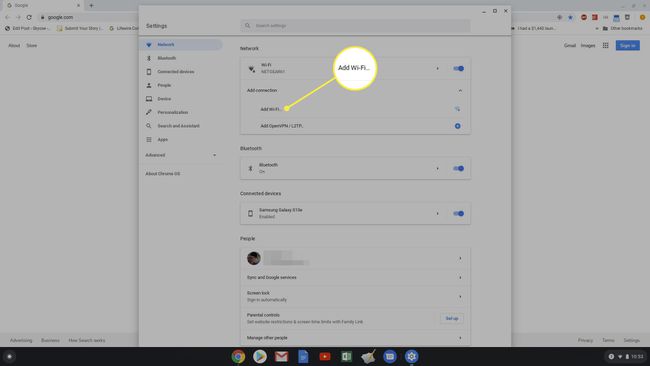
-
בחלון המוקפץ הצטרף לרשת Wi-Fi, הקלד את שם הרשת ב- SSID שדה, סוג אבטחת הרשת בשדה אבטחה, והסיסמה (שניתן לך על ידי מנהל הרשת) בשדה סיסמה. בחר לְחַבֵּר כדי להתחבר לאותה רשת נסתרת.
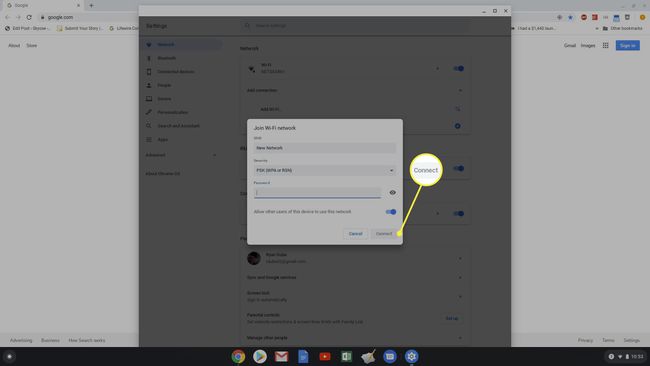
תבחין גם במסך הרשת שיש אפשרות להתחבר ל-VPN. זו לא רשת Wi-Fi, אבל מכשירי Chromebook מסוגלים לכך מתחבר לכל רשת VPN.
